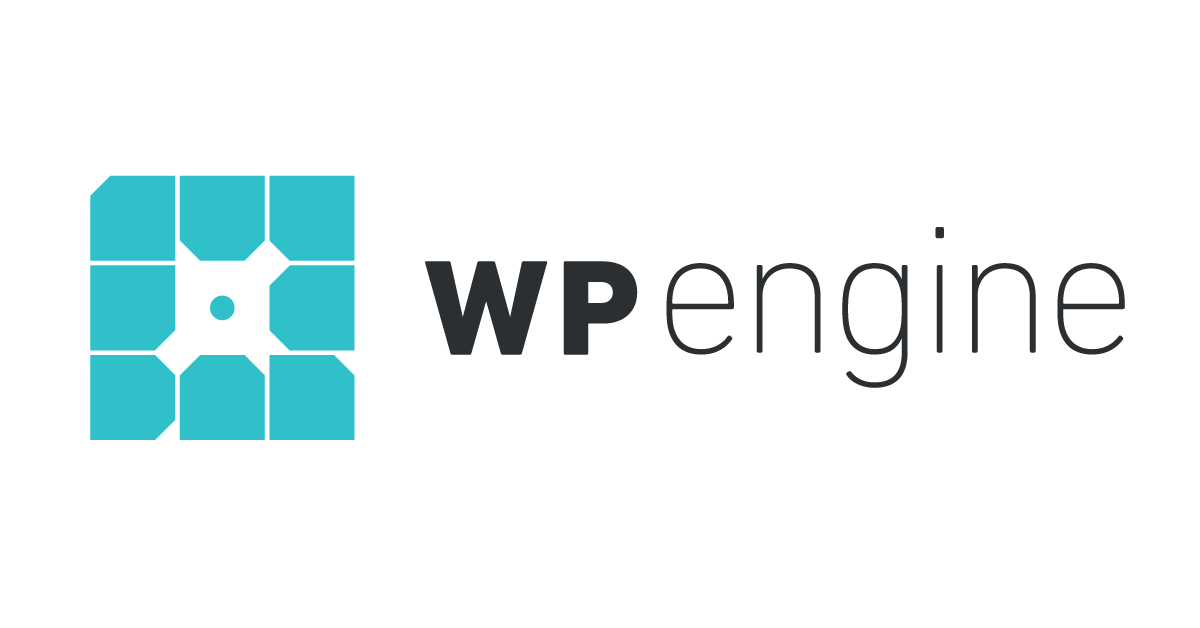WPEngine là một nền tảng cung cấp dịch vụ lưu trữ dữ liệu Hosting dành cho WordPress. Bên cạnh Pantheon, WPEngine cũng được nhiều bên sử dụng để chạy production cho các website của mình. Ta hãy cùng tìm hiểu cách thức đồng bộ Git WPEngine nhé.
Git trong WPEngine
Giống như trong Pantheon, WPEngine cũng cung cấp môi trường Git (quản trị phiên bản) và FTP. Với Git, bạn có thể yên tâm đồng bộ code giữa GitLab/GitHub, local và WPEngine.
Thêm vào đó, WPEngine còn cung cấp 2 môi trường là “production” và “staging” giúp bạn có thể thử nghiệm các phiên bản trước khi phát hành chính thức.
Các bước sử dụng Git trong WPEngine
Đầu tiên, bạn cần authorize để máy tính của bạn có thể được access vào Git của WPEngine.
Xác thực SSH Key
Bạn có hai cách để thêm SSH Keys cho từng project hoặc cho tất cả project.
Thêm SSH Key vào tài khoản
Để thêm cho tất cả project có trong tài khoản của bạn, bạn truy cập vào mục “My Profile”, sau đó vào mục SSH Keys để thêm key.
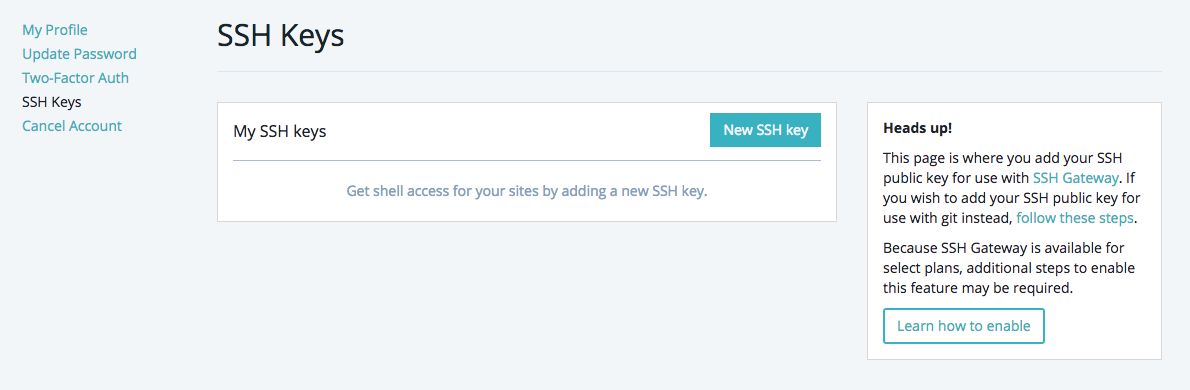
Thêm SSH Key theo từng project cụ thể
Nếu bạn chỉ muốn trao quyền deploy cho một tài khoản nào đó, ta cần vào từng project để add SSH Keys. Thao tác tiến hành như sau:
Bạn vào mục Installs, tìm bản cài project, chọn menu Git Push.
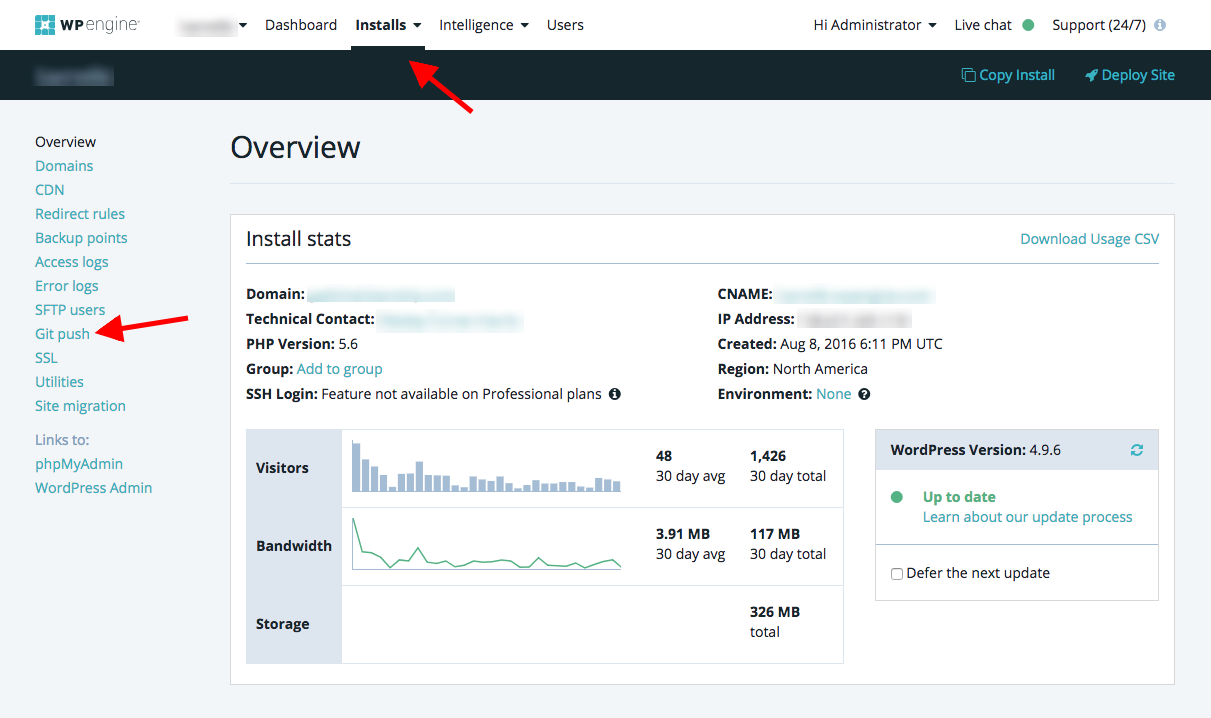
Sau đó, bạn có thể đặt tên (để dễ nhớ) cho mỗi SSH Key thêm vào.
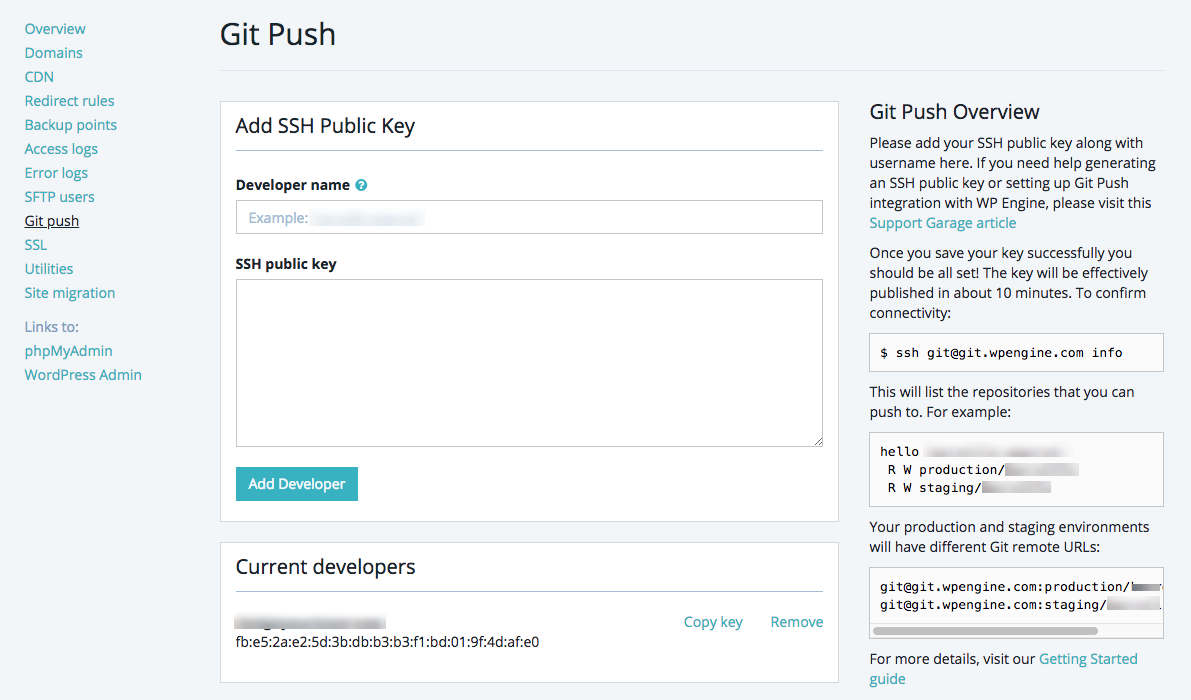
Thêm remote mới trong Git của bạn trên máy tính
Nếu trên máy tính của bạn đã có Git của project (từ GitLab, GitHub hoặc BitBucket), ta sẽ cần add thêm remote mới. Thao tác như sau, nhớ thay đường dẫn Git đúng mà bạn nhìn thấy ở cột bên phải (Git remote urls) nhé:
git add remote production [email protected]:production/codetot.git git add remote staging [email protected]:staging/codetot.git
Bạn có thể kiểm tra bằng cách gõ git remote -v nhé.
Đẩy code lên Git WPEngine
Kiểm tra remote
Sau khi đã thêm remote, ta làm thao tác kiểm tra xem phiên bản trên WPEngine để so sánh cây nào mới nhất:
git fetch production git fetch staging
Hoặc xem toàn bộ các remote repo:
git fetch
Compile code mới nhất
Khác với các Git repo đơn thuần khác, trên Hosting thì bạn cần đảm bảo code đã compile source output là mới nhất. Hãy chạy các lệnh gulp, grunt hay npm và tạo 1 commit riêng.
Đẩy lên environment phù hợp
Với môi trường Staging phù hợp để test, trong khi môi trường Production thì là hoàn thiện tính năng và sẵn sàng đưa tới người dùng. Ta chạy lệnh như sau:
git push staging HEAD:master
hoặc deploy trên production để ra mắt
git push production HEAD:master
Nếu bạn đẩy lên không thành công, hãy thử tìm nguyên nhân xem có cần git rebase không nhé. Hoặc nếu bạn có toàn quyền, bạn có thể dùng thêm --force để nó ghi đè hẳn lên cây (không khuyến khích).
Sau khi hoàn thành push code, bạn có thể thực hiện các công việc khác như truy cập SFTP (để upload assets wp-content/uploads) hoặc vào phpMyAdmin để đẩy database mới lên.
Kết luận
WPEngine là một trong những hosting WordPress tốt nhất hiện nay. Bạn nên tự mình tạo tài khoản và trải nghiệm nó, để khi có các project thực tế sẽ không quá bỡ ngỡ nhé.
Bài viết là hướng dẫn cơ bản nhất phù hợp với Producer, Product Manager và những developer cần deploy code lên WPEngine.
Giám đốc tại Công ty CP CODE TỐT. Quản lý ngôn ngữ bản địa tiếng Việt tại WordPress. Là tác giả chính tại codetot.net, Khôi muốn ghi lại một sốvấn đề kỹ thuật trong quá trình phát triển các dự án website với khách hàng.